
Peter Holmes
0
2656
204
 ¿Has perdido tu contraseña de administrador de Windows? Hay muchas opciones para recuperarlo hoy en día, pero casi todas requieren un software de terceros. ¿Qué sucede si le digo que puede recuperar su contraseña de administrador de Windows con su disco de instalación? Todo lo que necesita es su clave de instalación (pista: no es necesario que sea la misma clave que está instalada en su máquina, pero la clave debe coincidir con el medio).
¿Has perdido tu contraseña de administrador de Windows? Hay muchas opciones para recuperarlo hoy en día, pero casi todas requieren un software de terceros. ¿Qué sucede si le digo que puede recuperar su contraseña de administrador de Windows con su disco de instalación? Todo lo que necesita es su clave de instalación (pista: no es necesario que sea la misma clave que está instalada en su máquina, pero la clave debe coincidir con el medio).
Realmente estaremos haciendo una reparación. Una vez que la sesión de reparación llega a la pantalla de la GUI, podemos iniciar un símbolo del sistema que nos permitirá restablecer su contraseña, crear nuevas cuentas o promocionar a otro usuario para que sea el administrador. ¡Incluso podemos hacerlo para que la máquina inicie sesión como Administrador automáticamente! Así que así es como lo haces.
Tome su CD junto con su clave de CD y arranque en su medio. Una vez que inicies tu CD, dirá, “Presione una tecla para iniciar el CD”. Sigue adelante y presiona cualquier tecla.
Deje que Windows haga lo suyo y comience. Lo haremos no formatear ni perder ningún dato Si sigues mis instrucciones explícitas. ¡Me sorprendió cuando conseguí que esto funcionara y también me enfermó lo inseguras que pueden ser las estaciones de trabajo! Si tiene un adaptador SCSI, RAID o SATA de terceros, tendrá que apuntarlo a los controladores para que pueda acceder a su disco duro. Si es usted, ya sabe qué hacer: F6 y apúntelo a los controladores.
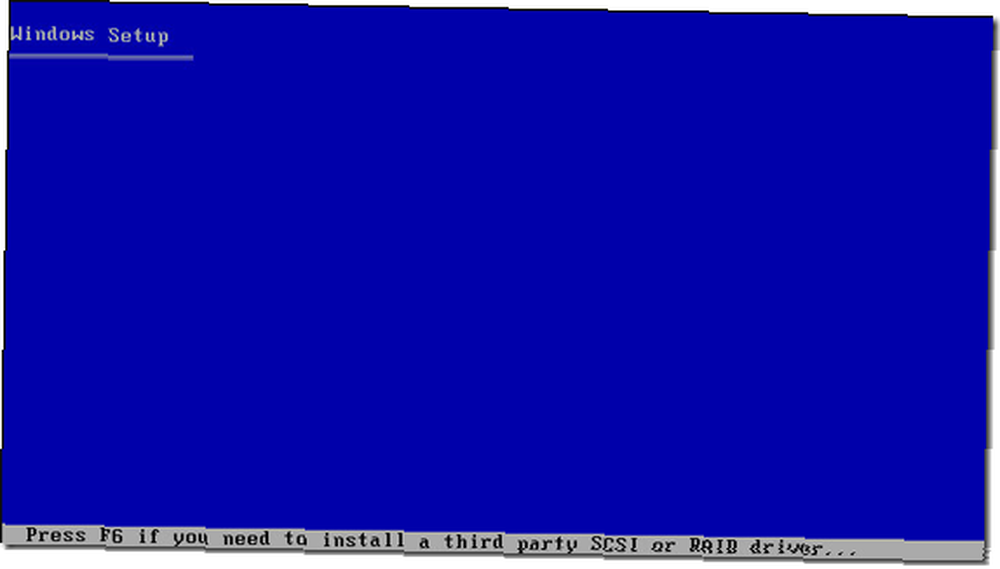
Pasarán otros minutos y la instalación de Windows dirá que está iniciando Windows. Tenga cuidado: NO GOLPEE LA TECLA R EN LA PRÓXIMA PANTALLA. Pulsaremos Enter para comenzar la instalación..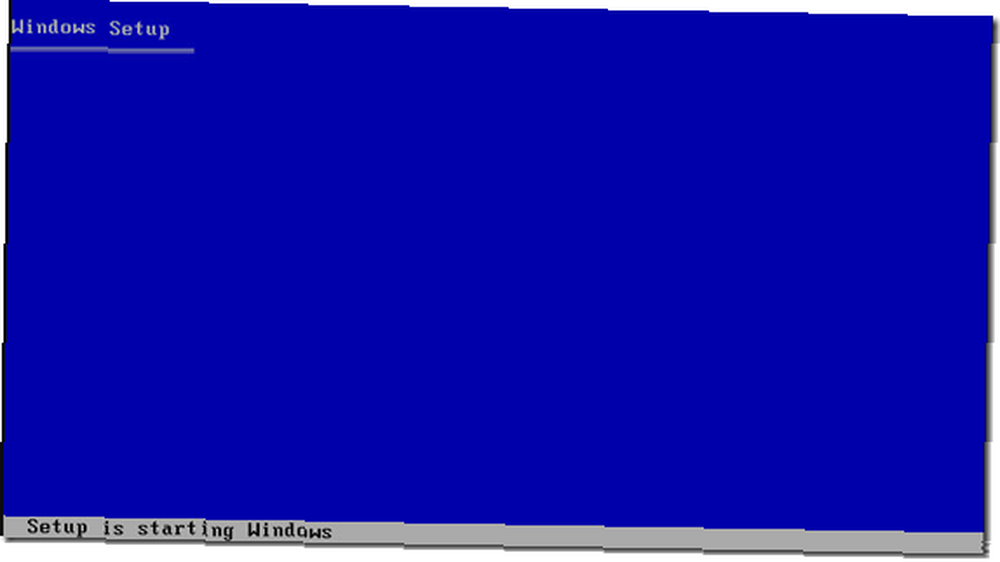
En la pantalla a continuación que dice Bienvenido a la instalación, asegúrese de presionar la tecla ENTRAR y no R. R aquí lo llevará a la consola de recuperación; si no tiene la contraseña de administrador, ¡tendrá que comenzar TODO DE NUEVO! Presiona Enter para configurar Windows y continuar.

El acuerdo aparece presionando la tecla F8 para continuar.
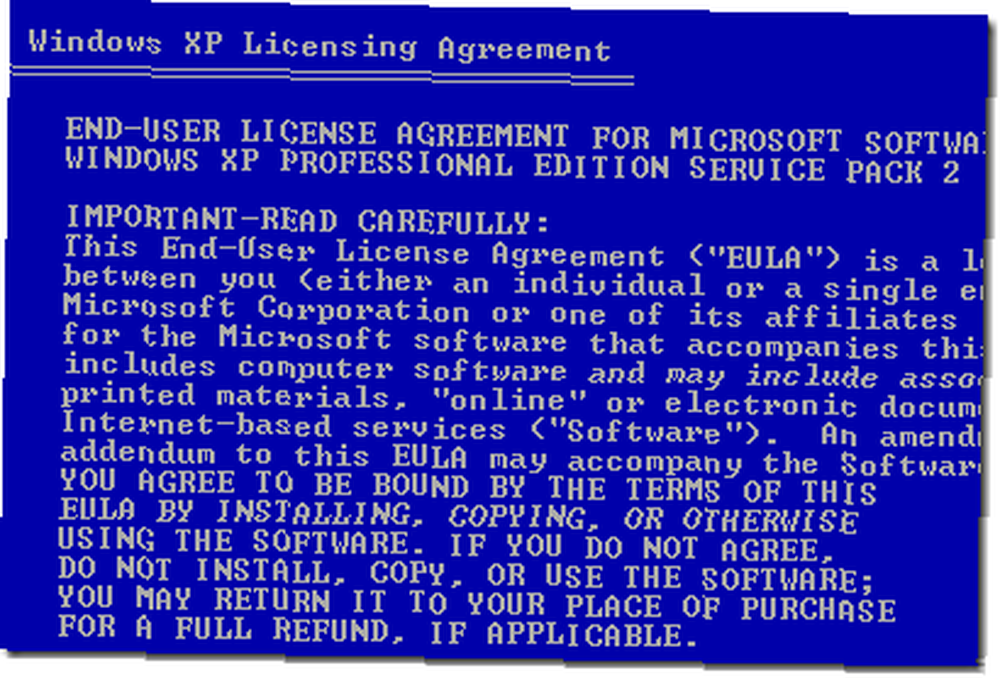
Ah ja! Ahora, en esta pantalla a continuación, querrá resaltar su instalación de Windows si hay más de una. Y pulsa la tecla R! Sí, aquí es donde presionará esa tecla para reparar la instalación. El proceso reescribe todos los archivos del sistema y lo que no.
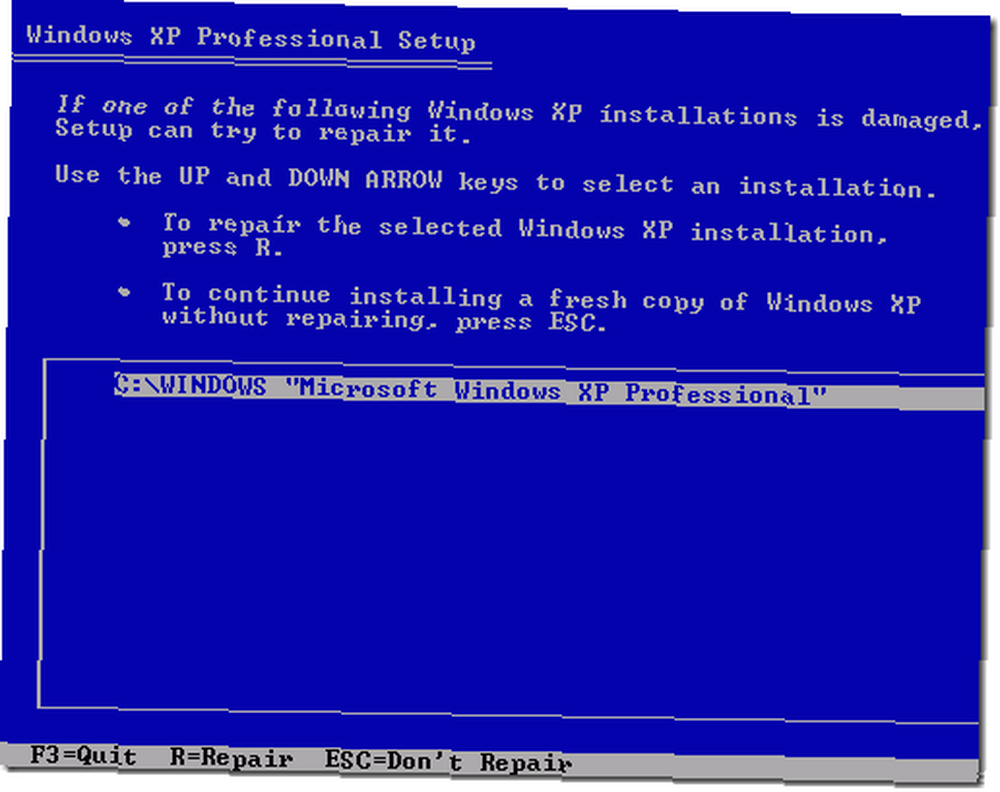
Después de presionar esa tecla R, el asistente de configuración comenzará a copiar los archivos del sistema de los medios a su disco duro / Instalación de Windows. Esto tomó alrededor de 4 minutos en mi máquina.
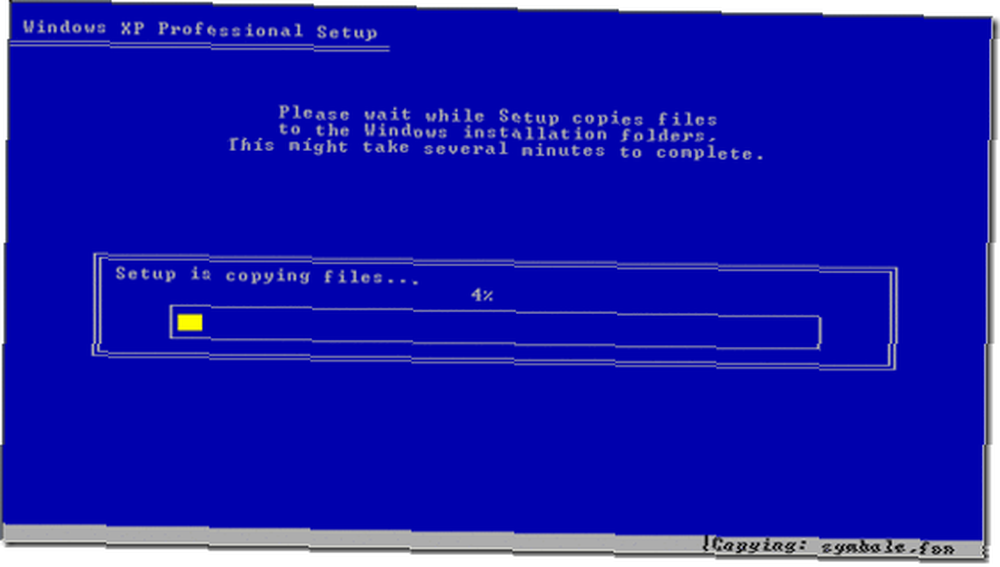
Windows ahora se reiniciará automáticamente o puede presionar ENTER para acelerar un poco las cosas. Cuando la máquina se reinicie, ¡NO ARRANQUE DEL CD! ¡NO GOLPES UNA CLAVE PARA INICIAR DESDE TU CD! Saque el CD de la unidad si cree que esto va a ser un problema para usted..
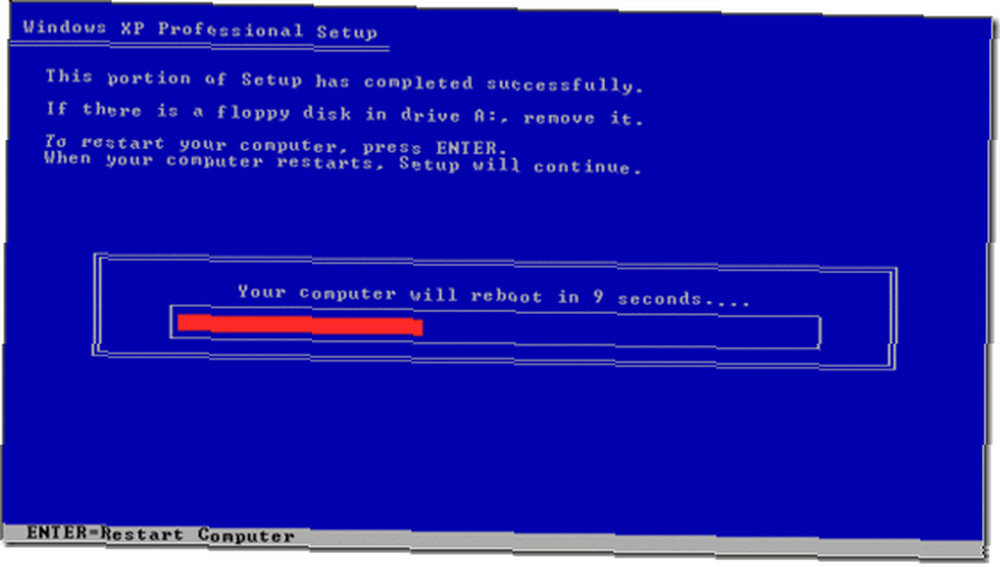
Una vez que la computadora inicia una copia de seguridad, saltará al instalador. Aquí, cuando le quedan aproximadamente 37 minutos en el instalador, dirá Instalación de dispositivos en la parte inferior izquierda de la pantalla: presione Shift-F10 ¡Al mismo tiempo, aparecerá un símbolo del sistema! Así.
Usando alguna línea de comando básica de kung fu escribimos controlar las contraseñas de usuario2 y podemos hacer lo que queramos. Puede acceder a cualquier cosa desde este símbolo del sistema, tiene acceso completo de administrador / raíz!
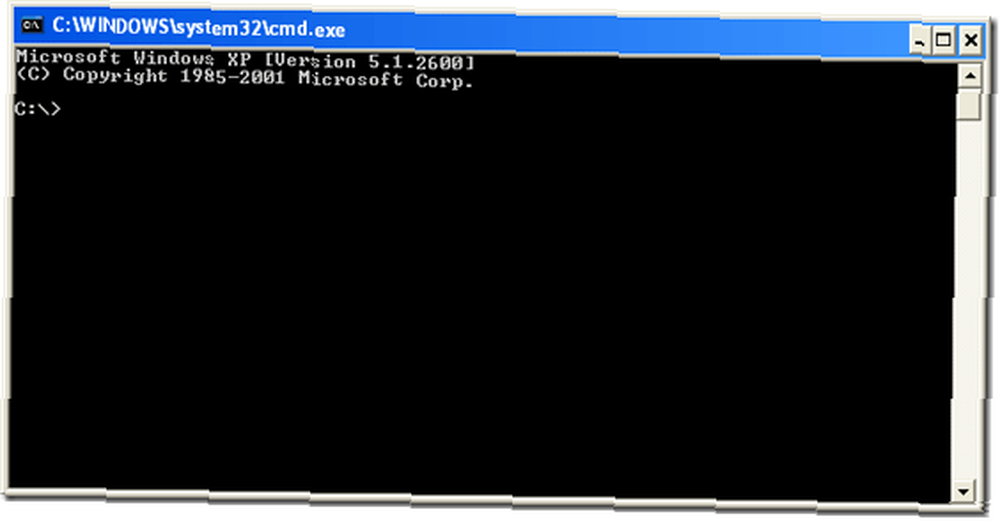
Una vez que tenga el panel de control de cuentas de usuario, puede agregar, modificar o eliminar usuarios. Ascienda a un usuario al estado de administrador o lo que tenga. Recuerde usar esto solo para bien y no para mal.
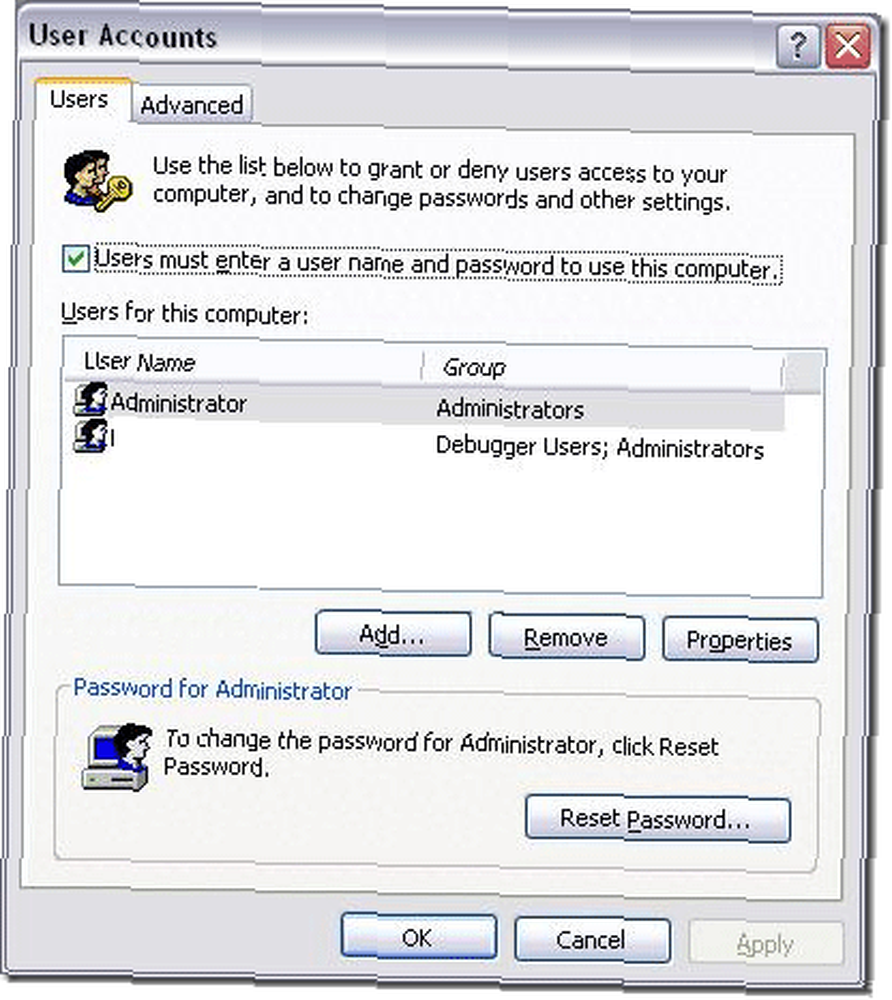
¡Inicia sesión y listo! ¿Tiene otro método para volver a su máquina que no requiere ningún medio? Nos encantaría saberlo en los comentarios..











